排出トレイ付近での紙詰まりを取り除く
コンテンツID(1331)
概要
紙詰まりが発生した場合、用紙経路から用紙をすべて取り除く必要があります。
以下の手順に従い紙詰まりを取り除いてください。
注記
- 感電防止のため、メンテナンス実施前に必ず本体の電源を切って電源コンセントから電源コードを抜いてください。
- やけど防止のため、印刷直後には詰まった紙を取り除かないでください。使用後は定着部が非常に高温になっています。
- 感光体ドラムを強い光にさらさないでください。背面カバーが5分以上開いていると、印刷品質が低下する可能性があります。
補足
- 液晶パネルに表示されたエラーを解決するには、用紙経路から用紙をすべて取り除く必要があります。
手順
- 背面カバーのハンドルを押し、背面カバーを開きます。
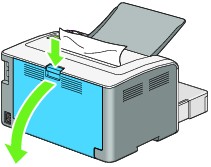
- レバーを上げます。

- プリンターの背面から詰まった紙を取り除きます。用紙経路で詰まった紙が見つからない場合は、排出トレイから用紙を取り除きます。

- レバーを元の位置まで下げます。

- 背面カバーを閉じます。

エラーが解決しない場合は本体内部に用紙の一部が残っている可能性があります。紙詰まりを取り除くために次の手順を実行してください。
- 用紙がセットされていない場合は、用紙トレイまたは用紙トレイ(PSI)に用紙をセットします。
-
 (プリント中止)ボタンを3秒以上長押しします。
(プリント中止)ボタンを3秒以上長押しします。 用紙が給紙され、紙詰まりしていた用紙が押し出されます。